Cómo acelerar el lanzamiento de los programas de vino a Linux. Instalación y lanzamiento de juegos. Tenga cuidado, todas las aplicaciones de Windows también se eliminan a este directorio.
Vino - Implementación gratuita de software abierto interfaz de Windows. Vino - No es un sistema operativo o emulador de computadoraCómo caracterizar, por ejemplo, programas de virtualización (VirtualBox, VMware )) que enfatiza y descifrando su nombre " El vino no es emulador". Vino Fue creado para reducir el grado de dependencia de las actividades y disposiciones de la corporación. Microsoft., expansión del alcance de la aplicación. sistemas operativos gratuitos Debido a la posibilidad programas en ejecución para Windows.
Vino - no emulador
De echo, Vino - Este es un conjunto de bibliotecas y herramientas de software que permite programas en ejecución para Windows y similar a lo que se usa ella misma sistema operativo de Microsoft. Parte la distribución del programa de vino también incluye programas para Configuración (), Editor del Registro, Paquete de script, Administrador de archivos, "Bloc de notas", etc. número programas de Windowsque ya están hoy empezar a usar vino Grande y en constante crecimiento. En http://appdb.winehq.org hay una base de datos especializada con marcas sobre la compatibilidad de otros programas con vino.. Entre totalmente compatible con Programa de vinos Muchas oficinas y multimedia. programas, Programas Para empresas y organizaciones. "1c" incl., Programas de procesamiento de software (incluidas algunas versiones Adobe Photoshop. etc.). El número de compatible y inicialmente compatible con Juegos de vino.
Desde las emulaciones de cualquier dispositivo y al trabajar. Vino no sucede, la velocidad de trabajar compatible con Programa de vinos cuando se usa generalmente no es más bajo que cuando se trabaja directamente en Windows (y a menudo - arriba).
Basado en, o con el uso de componentes, Vino En diferentes momentos, estos proyectos fueron creados como CEDEGA. (orientado por juegos de carrera, en primer lugar), Transversal. (orientado por corriendo programas de aplicaciones) etc. etc.
Instalación de vino
Paquete de software de vino más a menudo incluidos en lo moderno distribuciones de Linux (Ubuntu, Mint, Debian, OpenSUSE, etc.), y por su búsqueda y instalaciones Lo más probable es que necesite referirse a la gerencia software de su distribución.
Apt-get. instalar vino Con el fin de instalar vinoEjecutar B. consolas en nombre del administrador, para Debian, Ubuntu, Mint, etc. Zypper. instalar vino vino-gesko Para SUSE y OpenSUSE LINUX.
Configurar vino
Para empezar programas de configuración de vinosllamada en la consola, o el cuadro de diálogo Comando de acceso directo, Winecfg (use si es necesario " Wineprefix."). Winecfg establece apariencia Programas de Windows Por ejemplo, hace posible cambiar la versión del conjunto de la biblioteca. Windows (2000, XP, 2003, Vista, ...) etc.
WineTricks - Configuración, componentes y programas adicionales
Winetrucks. - Este es un conjunto de scripts escritos por los desarrolladores. Vino y la comunidad para facilitar la introducción de cambios en algunos ocultos. configuración de vinos, Instalación Algunas bibliotecas de sistemas adicionales ( Direcx etc.) y popular programas de Windows que incluyen Explorador de Internet. (ES DECIR.), unas cuantas demo juegos etc.. WineTricks usualmente parte de la distribución del vino. Para iniciar el cuadro de diálogo principal. Winetricks realiza en la consola, o el cuadro de diálogo Comando de acceso directo (combinación de teclas " Alt + f2."), equipo" winetrucks.". También puedes usar equipos de equipo. Winetricks DirectX9 en consola, donde "DirectX9" - El nombre del componente que se está instalando. Para ver la lista de categorías de componentes ofrecidos. WineTricks a la instalación, Puedes llamar comando WineTricks Lista., y para revisar la lista de contenidos de las categorías en sí mismas: WineTricks aplicaciones. Lista, donde "Aplicaciones" - Nombre de la categoría deseada.
Ejecutar programas de Windows en vino
Método programas en marcha en vino Típico para trabajar con cualquier archivo, ya sea imagen. archivo de texto o ejecutable archivo exe En nuestro caso: puedes simplemente ejecutar ejecutable archivo de Windows (* .exe) De la tuya administrador de archivos (Haga doble clic, por ejemplo), o ejecute en el comando de la consola Ver vino ~ / descargar / program.exe. Tampoco puedes ejecutando programas de Windows a través del camino interior VinoSi están en directorios montados como discos del sistema Al comenzar la necesaria perfil ("prefijo") vino (ya sea estándar "~ / .wine / drive_c", o cualquier otra carpeta, personalizado Tú). En este caso, se utiliza un formato DOS de la dirección. programas Vino C: \\\\ Program \\ Files \\\\ program.exe.
Slash inversa "\\" agregado antes símbolos especiales, como la misma capa inversa o espacio.
Instalación de programas de Windows en vino
Para instalaciones de Windows, Usted, respectivamente, necesitará ejecutar el instalador de TI: Wine Setup.exe Siguiente, deberá pasar por el procedimiento estándar. instalaciones de Windows para WindowsLo que más a menudo consiste en presionar repetidamente el "botón Siguiente". Una de las características funcionales más interesantes. Vino se encuentra en la posibilidad de usar perfiles, o así llamados " prefijos", Para instalar programas: copias independientes de los conjuntos de bibliotecas del sistema, programas I. configuración de Windows . Estándar prefix vino. La carpeta en la que se escribe el perfil predeterminado, es ".WINE" - carpeta oculta Dentro del directorio de inicio del usuario. Usar separado "prefijo", Necesitas crear una nueva carpeta para ello ( para restablecer el perfil - eliminar su contenido) y use la exportación de la variable global Wineprefix. (puede ser como parte del equipo ejecución del programa Windows, para instaladores, incluidos). Por ejemplo, WinePrefix \u003d "/ Home / User / .Wine-Programm" Wine Setup.exe. Para programas instalados Vino Crea accesos directos en el menú del usuario local (~ / .Local / Share / Aplication /) desktop (gnome, kde, xfce etc.) usando lo necesario prefijos.
El vino para aquellos que no conocen son la concha. con la ayuda de los cuales Puedes realizar programas de la sala de operaciones. sistemas de Windows En Linux. En este momento, el vino apoya una gran cantidad de programas, por supuesto, no todos, y los juegos más nuevos como GTA 5, pero sin embargo ajuste correcto Puede ejecutar casi cualquier programa, vasallo Hace algunos años.
Pero no es completamente conveniente trabajar con el vino. Para instalar esto o ese programa tendrá que escalar un montón de foros y blogs para comprender qué paquetes deben instalarse y qué bibliotecas agregan. Luego, el largo proceso de resolución de problemas, la instalación de paquetes a través de WineTricks y ajuste manual Registro y así sucesivamente. Todo es muy difícil incluso para usuarios experimentados, sin mencionar a los novatos.
Pero hay una solución, incluso unos pocos. Hay varias conchas de vino que intentan automatizar el proceso de instalación del programa: elige el programa de la lista de compatibles, el instalador y la utilidad en sí se cargan todas las bibliotecas y paquetes necesarios. Hay tales conchas para el vino, como PlayOnlinux, Crossover y menos conocidas QT4WINE y T. Pero hoy no los tocarán, ya están muy escritos sobre Internet. Miraremos algo nuevo - Winewizard.
El sitio web oficial del programa - Wwizard.net. Winewizard es un nuevo shell para el vino con abierto. código fuente. Con una nueva idea del enfoque de los negocios, y mucho mejor que todos los anteriores. caracteristica principal Winewizard es soluciones para instalar programas. Para instalar programa de WindowsSolo puede ejecutar Winewizard, seleccione el instalador del programa y luego seleccione el programa de la lista compatible.
Aquí están las diferencias de la Familia Playonlinux y Crossover. Los programas compatibles son soluciones, y cada usuario puede crearlos. Todas las soluciones se sincronizan con el servidor del programa y están disponibles para todos. Crear una solución es simplemente no necesaria para ingresar nada en la consola o escribir scripts, es suficiente elegir de la lista aquellos paquetes que sean necesarios para el programa. Luego, el programa en sí descarga e instala los paquetes necesarios.
Pero lo más interesante aquí es que las soluciones que ha creado estarán disponibles para todos los usuarios, y sus soluciones estarán disponibles para usted. Por lo tanto, ya no es necesario buscar mucho tiempo en los foros cómo ejecutar uno u otro programa, es suficiente para hacer todo solo y todos podrán usar esta solución sin entrar en detalles. Para cada programa, se crea un nuevo prefijo y puede seleccionar la versión de vino. También es muy agradable que puedas elegir la arquitectura.
De las ventajas del programa, puede llamar a los espejos de soporte para descargar paquetes, ahora se toman muchos paquetes de PlayOnlinux, Soporte para seleccionar la arquitectura del prefijo, consejos después de instalar el programa, que en caso de resultado fallido puede ayudar a resolver el problema. La instalación de programas a través del vino se realiza muy rápidamente y solo si ya hay soluciones.
El programa es completamente nuevo, por lo que los paquetes para ello aún no se recopilan y no está en los repositorios oficiales. Para ser más precisos, en este momento hay un PPA para Ubuntu y un paquete en AUR para Archlinux, pero las versiones en estos repositorios ya están desactualizadas.
Creo que esto es muy pronto corrigiendo, por lo que aún le diré cómo instalar un programa de PPA, pero es mejor usar otra forma e instalar desde el código fuente.
Para agregar un PPA al sistema, use el comando:
sudo ADD-apt-repository PPA: Nightuser / Winewizard
Ahora puedes instalar:
sudo apt install winewizard
El programa está listo para trabajar. Bueno, ahora considera el montaje de la fuente. Para construir un programa, las bibliotecas y las herramientas de ensamblaje QT5 se instalan en el sistema. También necesita utilidades estándar para archivar: descomprimir, Cabextract, BZIP2, TAR, esto ya está para el programa.
Instale las herramientas de desarrollo QT5 en el sistema:
sudo apt instalar qt5-default
Instale las utilidades necesarias:
sudo apt instala unzip cabextract bzip2 tar
Primero, descargue las propias fuentes:
git clone https://github.com/lliakajl/winewizard
Crea los directorios correctos:
cD Winewizard_version Number
$ MKDIR BUILD && CD BUBT
Ejecutar un ensamblaje:
qmake-qt5 ..
$ Make
La última etapa es la instalación. Puedes usar el comando:
sudo make install
O use la utilidad CheckInStals en Ubuntu:
checkinstall
$ dpkg -i winewizard *
Eso es todo, el programa está instalado y listo para su uso, la instalación de programas a través del vino ahora se considerará utilizando Winewizard.
Instalación de programas de vino con Winewizard.
En este artículo, veremos el trabajo con Winewizard sobre el ejemplo de la instalación de un programa popular para verificar la singularidad de los textos - ADVOGO Plagiatus.
Primero, inicie el programa desde el menú principal del sistema, o siguiendo el comando en el terminal:
Verá esta ventana principal minimalista en la forma del menú:
El punto completo es que el programa puede colgar en la bandeja y desde allí será muy conveniente para lanzar aplicaciones instaladasSerá similar al menú del sistema.
Para instalar el programa, haga clic en Instalar la aplicación.
En la siguiente ventana del asistente, debe elegir el instalador con antelación del sitio web oficial:


A continuación, lo más interesante, de lo que hablamos, soluciones. Debe seleccionar una solución para nuestro programa. Para hacer esto, ingrese el nombre del programa en la barra de búsqueda. En nuestro caso, se realizará la instalación de Advego Plagius Linux:


Vemos en la lista decisión listaYa he creado pero, lo más probable, para un programa que desee establecer soluciones no lo hará. Para crear una nueva solución, haga clic en el botón Agregar:

Se creará la solución, pero ahora queda por editarlo para especificar qué paquetes necesita para instalar con el programa, puede editar la versión de 64 bits y 32 bits, por separado. Presione el botón Editar para la versión deseada. La siguiente ventana se rompe en tres partes, la columna izquierda es paquetes que se ejecutarán sin instalador, los paquetes promedio disponibles y la derecha, los paquetes se instalarán antes de comenzar el programa. Simplemente arrastre los paquetes deseados a una columna adecuada, será más confiable. En la misma ventana puedes elegir la versión de vino:

Después de aplicar los cambios, queda por hacer clic en Aceptar, luego, una vez más, aprox. Luego elegimos la arquitectura del prefijo:


Luego comienza a instalar Advego Plagius Linux, no describiré el instalador, todo es elemental:





Al final, podemos ejecutar el programa, instalando programas en vino completado:

Y vemos que todo funciona bien:

Después de que se complete la operación de Winewizard, si el programa funciona correctamente:

Si ha instalado una menta de Ubuntu o Linux, se preguntó una pregunta lógica: ¿Cómo instalar juegos en Linux? Para aquellos que empezaron a utilizar estos sistemas, esta pregunta puede ser muy relevante. Esto se debe al hecho de que en Linux no hay tantos juegos que se pueden instalar y todos ellos están lo suficientemente necesarios para las características del sistema del usuario. Qué otra vez, para muchos puede ser importante.
Los sistemas basados \u200b\u200ben Linux requieren más recursos, a diferencia de los juegos de Windows. Esto es si hablamos de puertos directos. Se trata de usar OpenGL se establece al portarse. Lo que a su vez es bastante nuevo en el mercado. Y en la investigación requiere más tiempo para estudiar por los desarrolladores. Aunque es bastante posible que con la llegada de la API de Vulkan hasta el mercado, la situación puede cambiar para mejor. Después de todo, los desarrolladores podrán breves sus proyectos con Windows en Ubuntu, sujeto al desarrollo en una API de gráficos.
Pero esto es como dicen, por cierto. Si desea jugar juegos de Linux, luego tiene varias opciones: descargue Steam para Linux o instale Wine para ejecutar aplicaciones de Windows. Cada una de las maneras es muy fácil.
Descargar Linux Games a través de Steam
Como en el servicio de distribución digital. juegos de vapor Ya hay suficiente un gran número de Juegos, estoy seguro de que puedes encontrarte el juego al gusto. La tienda presenta literalmente juegos de cualquiera de los géneros, desde la estrategia de civilización de Sid Meier hasta el CS: Go Shooter. Aquí puedes descargar juegos de Linux enorme cantidad. Lo principal es que las características de su sistema fueron productivas para estos juegos.
Instalación de juegos para Linux a través del vino

Instalar juegos para Linux a través del vapor es muy simple. Simplemente descarga el programa a través del Centro de Application Ubuntu o llega al Sitio web oficial Steam y desde allí, tome el archivo de instalación. En cualquier caso, tienes un conjunto de numero enorme juegos.
Pero de esta manera es adecuado si a veces juegas juegos. Pero si pasa una gran cantidad de su tiempo libre para juegos, y estos son títulos grandes que vienen solo en Windows, entonces necesita instalar vino.
La esencia de este programa es muy simple, y está claro para todos. Instala este programa y se ejecuta a través de sus programas diseñados para sistemas Windows. Es cierto que este método es aún más exigente a los recursos de su dispositivo que el anterior. Después de todo, es necesario tener en cuenta el tiempo para compilar los recursos de Windows miércoles En Ubuntu.
Instalación de juegos también es posible directamente desde el sistema. Es decir, el juego descargó y lanzó el instalador. Posteriormente, puedes correr juego instalado Desde el escritorio.
También momento importante: A veces los juegos deben ejecutarse desde la carpeta de instalación.
Cómo instalar vino
La instalación del vino es muy simple, para esto puedes usar el camino:
- Esto se puede hacer del repositorio oficial de Ubuntu.
- O puede ir a la web oficial del vino y descargar el programa desde allí y luego instalarlo.
A todas las personas les encanta jugar juegos. Esta lección ayuda a distraer del mundo real con sus problemas reales y al menos durante mucho tiempo, pero para sumergirse en el mundo virtual.
Así fue como comenzaron el artículo sobre el juego para Windows. Pero hoy la conversación no es exactamente acerca de ellos. Hoy irá hablar de juegos en Linux. A la mayoría de las personas no les gusta este sistema operativo solo debido al hecho de que no hay juegos "normales", y no importa que se muestre perfectamente en el trabajo.
Pero aquellos que quieran pueden jugar a Linux en los mismos juegos que en Windows. Pregunte como? Y muy simple. Hoy hablaremos sobre cómo se produce la instalación y la configuración del vino.
Aquellas personas que han usado durante mucho tiempo Linux y lo eligieron como la cabeza del sistema operativo, probablemente no necesitan ser determinadas por este software, sino que el resto aún vale la pena explicar.
El vino es un programa con el que aparece la capacidad de ejecutar programas y juegos de Windows. En otras palabras, usarlo, puede jugar esos juegos que no están destinados a Linux y son, por lo tanto, hablar, las ventanas exclusivas.
Cabe destacar que el programa se está desarrollando todo el tiempo. Entonces, hace un par de años, fue imposible comenzar el juego en la base de datos Dirtx11, ahora todo ha cambiado. Los parches salen constantemente, y todo se repara rápidamente si algo se rompió. Si prefiere la estabilidad, puede instalar fácilmente la versión estándar del vino y no podrá sorprenderlo desagradable.
El único menos es un entorno relativamente complejo de vino. Pero leyendo este artículo, entenderás todo en cuestión de minutos y hazlo tú mismo.
Métodos de instalación
Antes de decir cómo se lleva a cabo la configuración del vino para los juegos, debe aclarar inicialmente cómo se lleva a cabo.
Los usuarios de Linux saben que el mismo efecto en su sistema operativo Puedes hacer diferentes maneras y con
Considere inicialmente la opción más fácil, utilizando el Administrador de paquetes o, como lo indica, el Administrador de programas. En principio, sin diferencia, como se llama, lo principal es que funciona igualmente.

Inicialmente, necesitas abrirlo. A continuación, en la barra de búsqueda, debe registrar el nombre del programa - Vino. Se inicia la búsqueda. Al final, varias opciones pueden aparecer ante usted. Simplemente seleccione Vino sin caracteres innecesarios y haga clic en "Instalar" (instalar). Espere la descarga e instalación del programa.
La segunda forma es usar el terminal. Abriéndolo, ingrese:
sudo apt-get install wine
La carga comenzará con una instalación posterior. Sin embargo, existe una alta probabilidad de que se descargue la versión no "fresca", esto se debe al hecho de que el programa se desarrolla con los pasos de siete mundiales. Tan en forma:
sudo Add-apt-Repository PPA: Ubuntu-Wine / PPA
sudo apt-get update
Ahora entra:
sudo apt-get install wine1.6
Eso es todo, solo instalado en la consola. Ahora le diremos cómo se configura el vino.
¿Qué necesitas saber sobre la configuración del vino?
Para el vino (Linux), la configuración puede no ser siempre suave, pero no se preocupe si algo no funciona para usted, en ningún momento puede devolver todo a la posición original. La mayoría. manera simple Habrá una eliminación del programa y su nueva instalación, pero es solo en casos extremos.
Lo principal es no apresurarse. En este caso, es importante leer cuidadosamente qué hacer y cuándo. Pero si tienes éxito, será recordado por toda la vida. Ahora vamos a empezar.
Lo primero
Hay dos opciones de desarrollo aquí, las diferencias en ellas son pequeñas, pero aún así. Si tienes 64 bits dISTRIBUCION LINUXEntonces, tú y vino instalaron 64 bits, y esto no es necesario. Por lo tanto, ingrese este comando en el terminal:
Winearch \u003d win32 winecfg
Después de eso, debes abrir la configuración del vino. Muévalo al fondo y hasta ahora no le devuelves. Si tiene un sistema de 32 bits, puede saltar este paso.

Ahora necesitas descargar e instalar WineTricks. Para hacer esto, en la terminal, escriba:
winetrucks.
Si no tiene este programa, se le ofrecerá que lo descargue. Descargar e instalar. Despues de correr.
WineTricks le permite configurar rápidamente el vino a ti mismo. Correrlo en la primera ventana, necesitas elegir Seleccione el Wineprefix predeterminado. Haga clic en Aceptar.
Configurando dll y fuentes
Continuamos hablando de cómo fluye la configuración del vino. Al hacer clic en "Aceptar", veremos que la segunda ventana se abrirá. Necesita ser asignado Instale una fuente. - Esto es para personalizar las fuentes. Haga clic en Aceptar.

Abrirá una ventana con todas las fuentes posibles para el vino. Para no retrasar y perder tiempo durante mucho tiempo, elija todo a la vez y haga clic en Aceptar. Después de eso, la ventana de descarga y instalación comenzará. Durante esto, no se aleje de la computadora, ya que es probable que aparezcan consultas para la confirmación de las operaciones. De acuerdo con todos ellos.
Es probable que después de seleccionar todas las fuentes y haga clic en el botón, mostrará el error y todo desaparecerá. En este caso, todo no podrá de inmediato y tener que hacerlo por separado. Si después de seleccionar algún artículo golpea el error, omita.
Ahora ve a la configuración DLL. Este es un punto muy importante, y es imposible perderlo, ya que sin la DLL instalada es poco probable que tenga al menos algún tipo de juego.
Haga clic en Instalar un Windows DLL O componente. Buscarás una ventana similar que estaba con fuentes. Aquí puede instalar no todos los componentes, pero algunos necesariamente. En general, será mejor hacer las mismas manipulaciones que con las fuentes. Intente alternativamente a instalar cada uno de ellos, ignorando aquellos que emiten un error.
Por cierto, después de intentar instalar un poco de DLL, similar a DOTNET30, puede eliminar un error y abrir un conductor con un navegador. En este caso, en la página del navegador necesita para descargar el componente propuesto y colóquelo en esa carpeta que estuvo abierta, después de lo cual es necesario volver a realizar la manipulación de la instalación.
Configuración de registro
Por cierto, de acuerdo con esta instrucción, la configuración del vino es perfecta en Linux Mint, aunque no debe haber problemas con otras distribuciones.

Ir al registro de depuración. Para hacer esto, en la segunda ventana esta vez, seleccione Cambiar la configuración. Aquí no puede permitirle permitirse, e instalar todo no funcionará de inmediato. Por lo tanto, siga la lista de instalaciones necesarias:
dDR - OpenGL
multiSampling - habilitado.
oRM - F BO
pSM - habilitado.
rTLM - AUTO.
gLSL - habilitado. - Este es el estándar, pero si tiene tarjeta de video NVIDIA, es mejor elegir discapacitado.. Esto aumentará la productividad en los juegos.
vSM - Hardware.
videomemorysize 1024. (Elija el valor de la tarjeta de video)
mWO - Habilitado (Fuerza)
Aquí en principio, y todo sobre el vino. Configuración de la menta y otras versiones del sistema operativo ahora no es un problema para usted, porque esta instrucción es perfecta para la mayoría de las distribuciones.
Recuerde otro, durante la instalación de los juegos "Windows" no se puede seleccionar para la instalación de software adicional. Retire las garrapatas. Además, al finalizar la instalación, retire la casilla de verificación del elemento "Inicio ahora". Ejecutar a través del acceso directo en el escritorio.
En este artículo quiero informar sobre cómo instalar los juegos de Windows (o programas) utilizando el programa PlayOnlinux. Playonlinux hace que sea fácil de instalar y ejecutar ventanas Juegos sin cambiar con ajustes. A continuación, consideraré el proceso de instalación y lanzamiento en Linux (en Ubuntu) un juego diseñado para Windows.
Ejecute la PlayOnlinux y en la ventana del programa principal, haga clic en Instalación.
Se abrirá una ventana en la que debe seleccionar el juego o el programa que instalará. Elegí el artículo Juegos Y en el juego 18 ruedas de acero Haulin. Siguiente presione el botón Instalación.
Una ventana se abre con alguna información sobre el juego. Simplemente presionas el botón Más.
Luego, PlayOnlinux instalará automáticamente componentes adicionales que se requieren específicamente para este juego. En particular, instalé vino 1.2.3. 
A continuación, deberá seleccionar la fuente de la que instalará el juego. Puede elegir un CD-ROM si instala el juego desde el CD, o elija el primer artículo " Use un archivo de configuración en mi computadora"Si desea especificar un archivo EXE directamente en su computadora. Bajo el archivo de configuración ( archivo exe) Aquí hay un archivo de instalación de juegos, como setup.exe o install.exe. Elegí el primer punto. 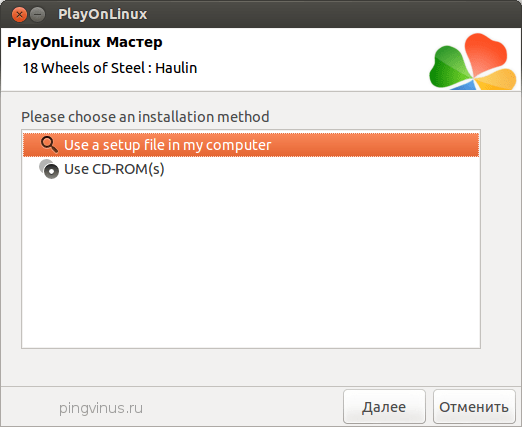
Se abrirá una ventana en la que desea hacer clic en Vista Para seleccionar un archivo de instalación. 
A continuación, debe encontrar el juego de archivos de instalación. Dado que la mía iSO Imagen El juego está configurado en la carpeta / Media / Myiso, luego cambié a este directorio y elegí un archivo allí. setup.exe..
La ventana se abrirá de nuevo en la que puede hacer clic en el botón. Vista Para repetir el archivo o haga clic Más, continuar. Entonces, haga clic Más.
Ahora los más interesantes. Debe ser lanzado instalación estable juegos. Es decir, cómo sucedió en Windows. Aquí acabo de presionar el botón en todas partes. Más. Solo en la última ventana despojado Marque " Correr ...». 


Retire la casilla de verificación "Ejecutar ..." y haga clic en Completo.
Después de que pasó la instalación de tiempo completo del juego, PlayOnlinux solicitó especificar el número de memoria (en Megabytes) de mi tarjeta de video. Seleccione el valor correcto y haga clic en Siguiente. 
Esto se completa en este juego. En la ventana principal, PlayOnlinux debería aparecer nuevo artículo Con el nombre del juego. Selecciónelo y haga clic en Corriendo.
¡Y ahora el juego finalmente debería ser lanzado! Por cierto, es en esta etapa que puede encontrar problemas. Pero en mi caso todo salió sin problemas. Aquí hay una captura de pantalla del juego que se ejecuta en el modo de ventana: 
Todas las acciones se realizaron en Ubuntu 12.10.
En la penúltima captura de pantalla en la lista de juegos tengo artículo. aOE3.. Este es el resultado de mis intentos de instalar y ejecutar la edad de los imperios 3. Logré el resultado, pero no costó sin ningún problema. Tuve que pasar mucho tiempo.
 Magnetometría en la versión más sencilla El Ferrozond consiste en un núcleo ferromagnético y dos bobinas en él
Magnetometría en la versión más sencilla El Ferrozond consiste en un núcleo ferromagnético y dos bobinas en él Búsqueda de curso de búsqueda de trabajo efectivo
Búsqueda de curso de búsqueda de trabajo efectivo Las principales características y parámetros del fotodiodo.
Las principales características y parámetros del fotodiodo. Cómo editar PDF (cinco aplicaciones para cambiar archivos PDF) Cómo eliminar páginas individuales de PDF
Cómo editar PDF (cinco aplicaciones para cambiar archivos PDF) Cómo eliminar páginas individuales de PDF ¿Por qué la ventana del programa de despedida se desarrolla durante mucho tiempo?
¿Por qué la ventana del programa de despedida se desarrolla durante mucho tiempo? DXF2TXT - Exportación y traducción del texto desde AutoCAD para mostrar un punto de tráfico DWG en TXT
DXF2TXT - Exportación y traducción del texto desde AutoCAD para mostrar un punto de tráfico DWG en TXT Qué hacer si el cursor del mouse desaparece.
Qué hacer si el cursor del mouse desaparece.